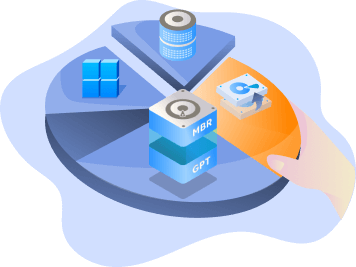Strona Spis treści
Uppdaterad på Aug 13, 2025
Säker start är en viktig säkerhetsfunktion inbyggd i moderna datorer som hjälper till att skydda ditt system från skadlig kod genom att endast tillåta betrodd programvara att köras under start. Med ökningen av storskaliga spel och professionell programvara som kräver högre säkerhetsstandarder har det blivit viktigt att aktivera säker start, inte bara för att skydda din dator utan också för att säkerställa kompatibilitet med programvara som Windows 11, Battlefield 6 och andra krävande applikationer.
I det här inlägget täcker EaseUS Software en steg-för-steg-guide om hur man aktiverar säker start i Windows 11, inklusive dess förutsättningar och varför säker start inte stöds.
3 förutsättningar för att aktivera säker start i Windows 11
Innan du aktiverar säker start, se till att ditt system uppfyller dessa krav. Först när din dator uppfyller följande tre krav kan du aktivera säker start:
1️⃣ UEFI-startläge aktiverat
Säker start fungerar bara när datorn startar i UEFI -läge, inte Legacy BIOS eller CSM-läge.
2️⃣ Systemdisk partitionerad som GPT
Säker start kräver att systemdisken använder GPT-partitionsstilen istället för MBR.
Kolla här för att lära dig hur du kontrollerar om din disk är GPT eller MBR:
- Tryck på Win + X och välj Diskhantering.
- Högerklicka på systemdisken och välj Egenskaper.
- Gå till fliken Volymer och kontrollera partitionsstilen. Den visar antingen GUID-partitionstabell (GPT) eller Master Boot Record (MBR).
- Tips
- Om din disk är MBR måste du konvertera den från MBR till GPT. Diskhantering stöder inte konvertering av systemdisken och kräver att du tar bort alla partitioner på måldisken under konverteringen. EaseUS Partition Master är ett konverteringsverktyg för MBR till GPT som låter dig konvertera MBR-data eller systemdisk till GPT utan dataförlust.
- ✔️Kompatibilitet: Fungerar bra på Windows 11/10/8/7
- ✔️Konverteringshastighet: Snabb
- ✔️Stödjer systemdisken och datadisken
- ✔️Dataförlust: Nej
Snabba steg för att konvertera MBR till GPT:
Steg 1. Öppna EaseUS Partition Master och gå till avsnittet Diskkonvertering; välj MBR till GPT och leta reda på måldisken.
Steg 2. Klicka på "Konvertera" för att starta och vänta tills det är klart. Det tar inte lång tid.

3️⃣ TPM 2.0 aktiverat
Trusted Platform Module 2.0 är en hårdvarukomponent som behövs för att stödja säker start och säkerhetsfunktioner i Windows 11.
Så här kontrollerar du om TPM 2.0 är aktiverat:
- Tryck på Win + R, skriv tpm.msc och tryck på Enter för att öppna TPM-hanteringskonsolen.
- Kontrollera statusavsnittet: om det står "TPM är klar för användning" är TPM aktiverat.
- Kontrollera också att specifikationsversionen är 2.0 längst ner till höger för att säkerställa att TPM 2.0 är aktiv.
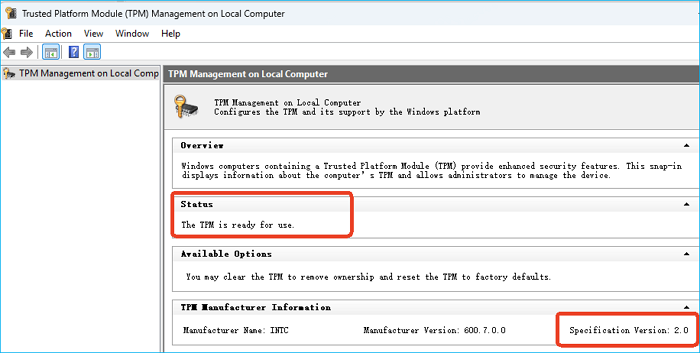
Nu är allt klart. Nu fortsätter vi med att aktivera säker start på din Windows 11-dator. Dela gärna det här inlägget för att hjälpa fler användare att förstå förutsättningarna för att aktivera säker start i Windows 11.
Så här aktiverar du säker start i Windows 11
I den här delen visar vi hur man aktiverar säker start. Under processen kan du ställa in startläget till UEFI och aktivera TPM 2.0 om det behövs.
Steg 1. Ange BIOS/UEFI-inställningar
Starta om datorn och tryck på BIOS-tangenten (vanligtvis Delete, F2 eller F10) under uppstarten. (Det varierar beroende på tillverkare och version)
Se länkarna till några av de olika tillverkarnas guider:
| tillverkare | BIOS-information |
|---|---|
| Acer |
|
| ASUS |
|
| Dell |
|
| Gigabyte |
|
| Lenovo |
|
Steg 2. Växla till UEFI-läge
Leta reda på startinställningarna och ändra startläget från Legacy/CSM till UEFI.
Steg 3. Aktivera säker start
Hitta alternativet Säker start under fliken Säkerhet eller Start och ställ in det på Aktiverad.
Steg 4. Aktivera TPM 2.0 (om det behövs)
Kontrollera fliken Säkerhet för att aktivera TPM 2.0 (kan kallas PTT eller fTPM på vissa enheter).
- Spara och avsluta BIOS
- Spara ändringarna och starta om datorn.
Steg 5. Verifiera status för säker start
I Windows trycker du på Win + R, skriver msinfo32 och markerar raden "Säker startstatus" – det ska stå "På".

Varför säker startstatus kan visas som oanvänd
Vissa användare rapporterar att de fick felmeddelandet Säker startstatus: Stöds inte. Grundorsaken är att din enhet inte uppfyller de tre kraven för säker start, till exempel:
- Startläget är fortfarande Legacy eller CSM istället för UEFI.
- Din systemdisk använder MBR-partitioneringsformat. (Du måste konvertera disken från MBR till GPT .)
- TPM 2.0 är inaktiverat eller finns inte på din enhet.
- Din moderkorts firmware (BIOS) kan behöva uppdateras för att stödja säker start korrekt.
Dela gärna det här inlägget med andra så att de kan lära sig hur man löser felet om att det inte stöds vid uppstartssäkerhet.
Slutsats
Att aktivera säker start i Windows 11 stärker inte bara systemets säkerhet utan säkerställer även kompatibilitet med moderna spel och programvara som kräver högre skyddsstandarder. Genom att bekräfta att ditt system uppfyller kraven och följa BIOS-installationsstegen kan du enkelt aktivera säker start och njuta av en säkrare och mer kompatibel datormiljö.
Vanliga frågor om säker start i Windows 11
1. Hur kontrollerar jag om säker start är aktiverad på min dator?
För att kontrollera om säker start är aktiverat, tryck på WIN + R för att öppna en Kör-dialogruta, skriv msinfo32 och tryck på Enter för att öppna Systeminformation. Leta sedan efter "Säker startstatus".
2. Kan jag aktivera säker start utan att installera om Windows?
Ja, så länge ditt system använder UEFI- och GPT-partitioner och TPM 2.0 är aktiverat kan du aktivera säker start utan att installera om.
3. Är det bra eller dåligt att aktivera Boot Secure i Windows 11?
Att aktivera säker start i Windows 11 är en bra idé. Det säkerställer att endast betrodd programvara körs när datorn startar, vilket förbättrar systemsäkerheten och förhindrar att skadliga program infekterar den. För de flesta användare är standardinställningen det säkraste alternativet och påverkar inte prestandan. Men om du behöver starta ett gammalt system eller viss inkompatibel programvara kan du behöva inaktivera den tillfälligt.
4. Påverkar säker start datorns prestanda?
Nej, säker start körs bara under startprocessen och påverkar inte systemhastighet eller programprestanda.
Hur kan vi hjälpa dig?
Relaterade artiklar
-
Hur man kör SSD-prestandatest på Windows 11/10 (med bilder)
/2025/07/08
-
[2022 Uppdatering]Hur man ändrar storlek på EXT4-partitionen i Windows 11/10
![author icon]() Joël/2025/07/08
Joël/2025/07/08 -
Samsung Data Migration Ladda ner för Windows 11/10🔥
/2025/07/08
-
Bästa FAT32-konverteraren gratis nedladdning [2024 uppdaterad] 🔥
![author icon]() Joël/2025/07/08
Joël/2025/07/08
EaseUS Partition Master
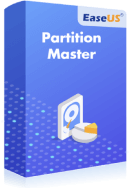
Hantera partitioner och optimera diskar effektivt